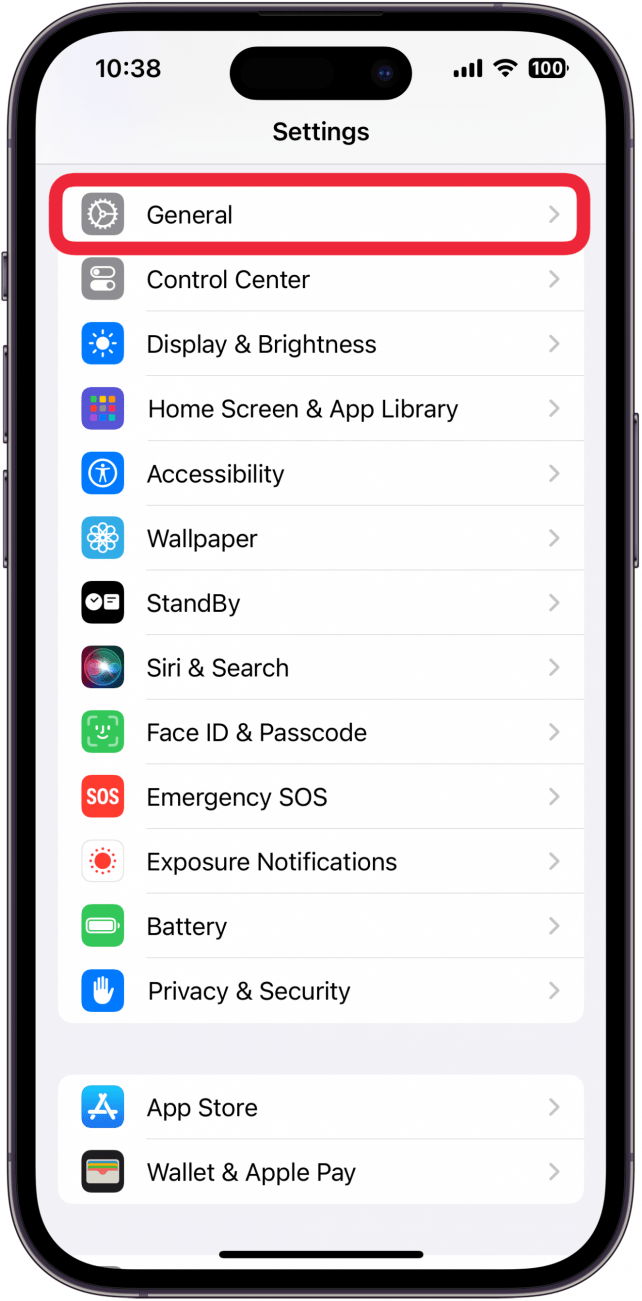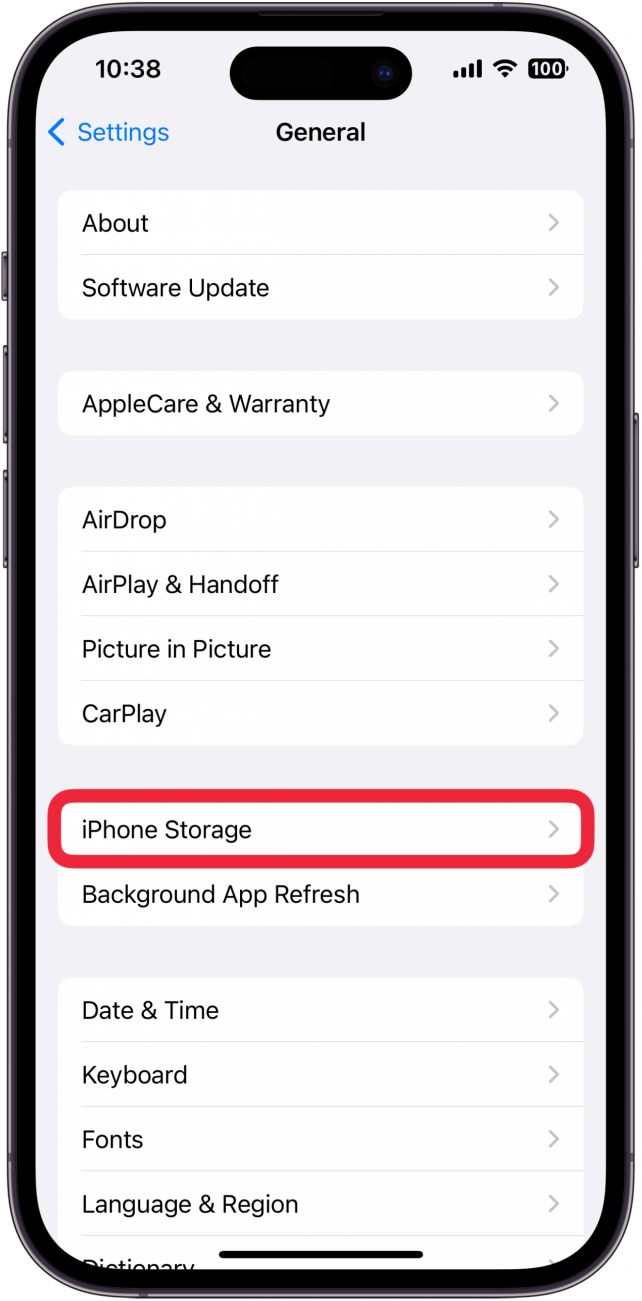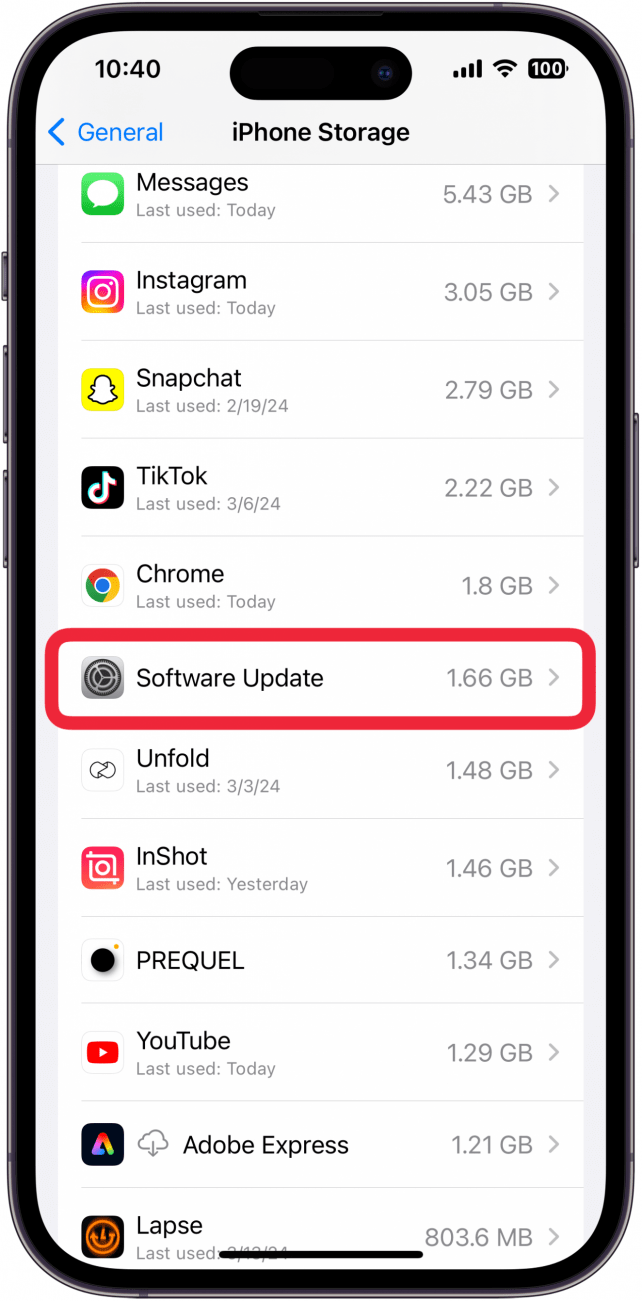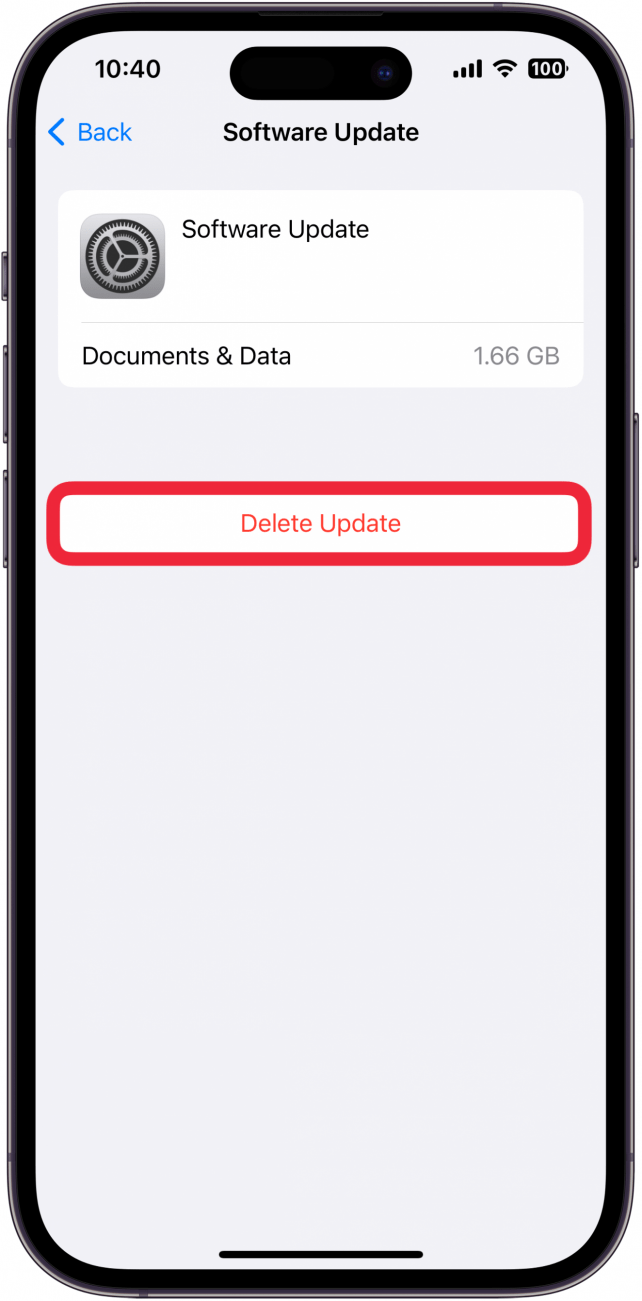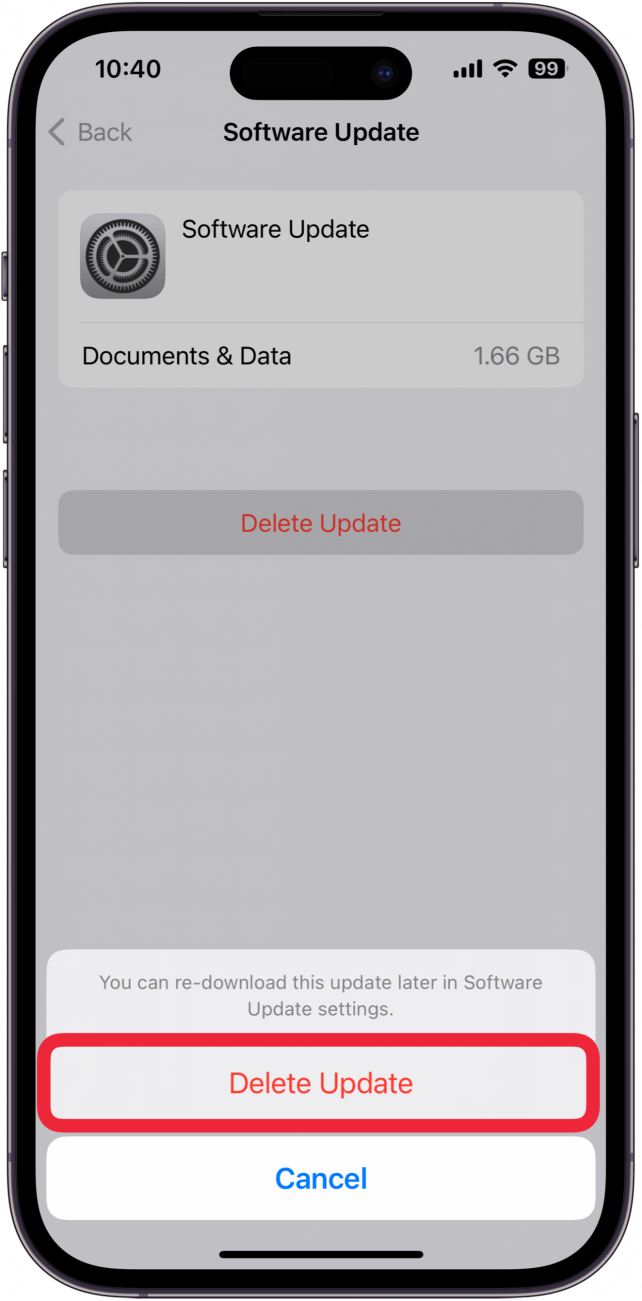Den siste iOS-oppdateringen har nettopp kommet ut, og du er sikkert ivrig etter å prøve alle de nye funksjonene. Men når du skal laste ned den nye programvaren, får du opp en melding om at iPhone ikke kan se etter en oppdatering. Hvorfor skjer dette, og hvordan kan det løses?
Hvorfor oppdateres ikke iPhonen min?
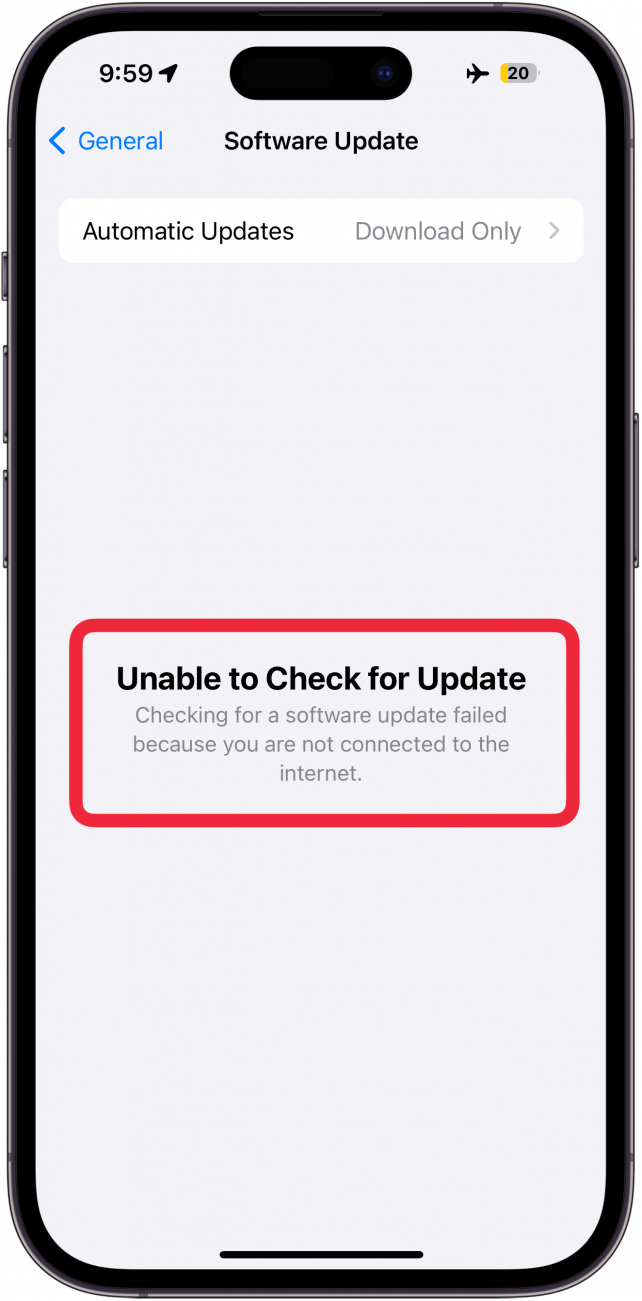
Når iPhone ikke klarer å se etter oppdateringer, kan det være svært frustrerende. En oppdatert iPhone garanterer deg tross alt de nyeste funksjonene og sikkerhetsoppdateringene. La oss se på mulige årsaker til at dette kan skje og hvordan du kan løse det.
Start iPhone på nytt

Som med alle feil som påvirker måten iPhone fungerer på, er det første steget å prøve å slå den av og på igjen. Start iPhone på nytt og prøv å se etter oppdateringer igjen. Hvis du vil ha flere nyttige tips om feilsøking på iPhone, kan du sjekke ut vårt gratis nyhetsbrevDagens tips nyhetsbrev.
 Oppdag iPhones skjulte funksjonerFå et daglig tips (med skjermbilder og klare instruksjoner) slik at du kan mestre iPhone på bare ett minutt om dagen.
Oppdag iPhones skjulte funksjonerFå et daglig tips (med skjermbilder og klare instruksjoner) slik at du kan mestre iPhone på bare ett minutt om dagen.
Sjekk tilkoblingsstatus
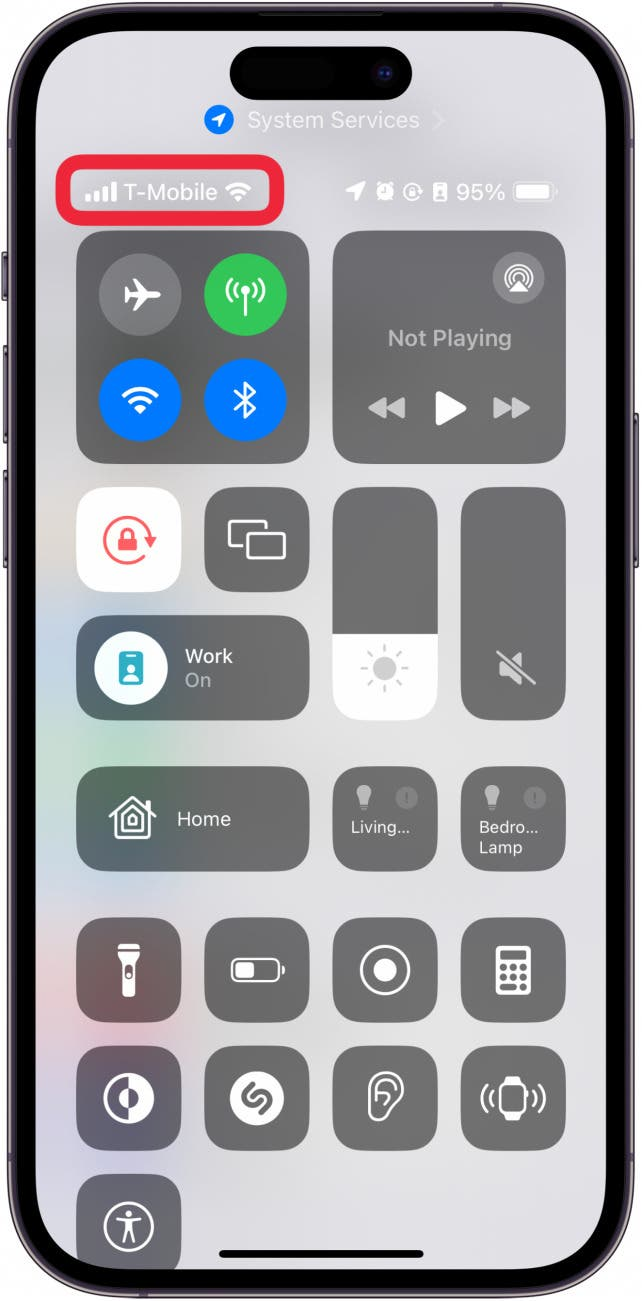
Hvis problemet ikke ble løst ved å starte iPhone på nytt, kan det være et problem med iPhones nettverkstilkobling. Hvis du vet hvordan du [kommer til iPhone-kontrollsenteret] (https://www.iphonelife.com/content/how-to-access-control-center-iphone-x), kan du sjekke status for Wi-Fi- og mobiltilkoblingen der. Du kan se om enheten er online ved å se nettverksstatusen øverst til venstre. Den vanligste årsaken til at en iPhone ikke kan se etter oppdateringer, er at den ikke kan koble seg til Internett.
Sjekk Apple Server-status
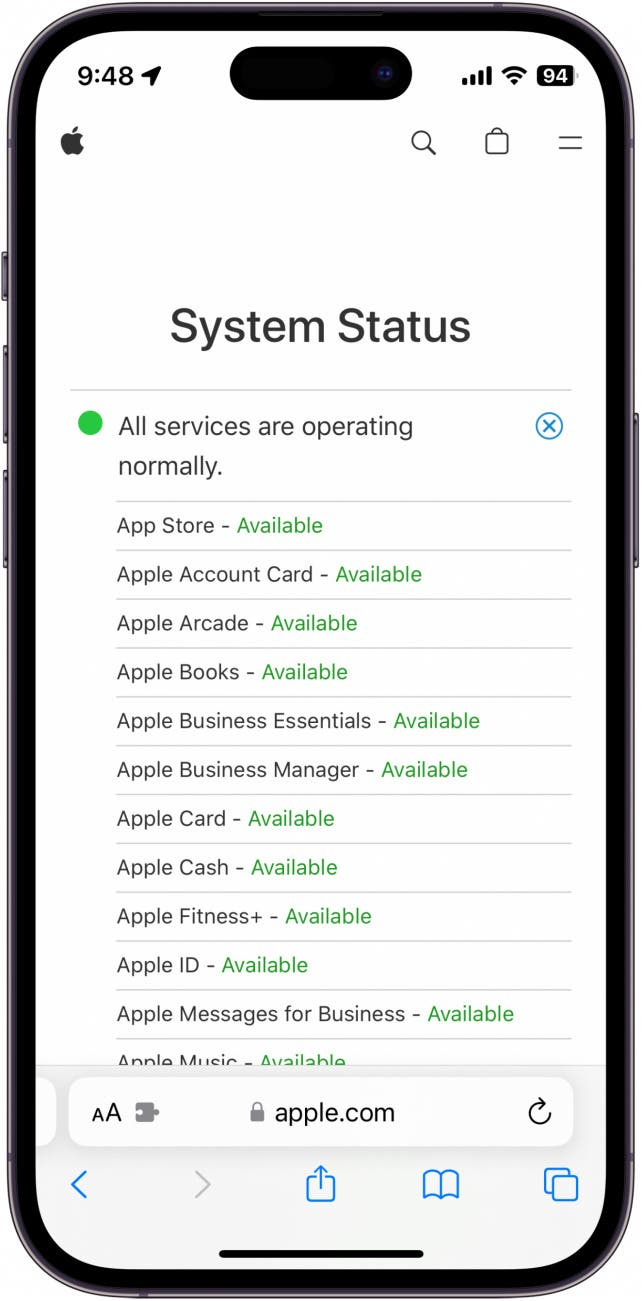
En annen vanlig årsak til meldingen ”kan ikke se etter oppdateringer” på iPhone er at det er et problem med [Apples servere] (https://www.apple.com/support/systemstatus/). Det kan være et strømbrudd eller et annet problem som gjør at iPhone ikke kan laste ned tilgjengelige programvareoppdateringer.
Slett oppdateringen fra iPhone-lageret
Hvis iPhone har lastet ned oppdateringen, men ikke klarer å installere den, kan du prøve å slette oppdateringen fra systemlageret. Hvis du laster den ned på nytt, kan det bidra til å løse feilen ”iPhone kan ikke se etter oppdateringer”:
- Åpne appen Innstillinger og trykk på Allmänt.

- Trykk på iPhone-lagring.

- Bla nedover og finn Systemoppdatering i listen.

- Trykk på Slett oppdatering.

- Trykk på Slett oppdatering igjen for å bekrefte.

Når oppdateringen er slettet, går du tilbake til skjermbildet Programvareoppdatering for å prøve å laste ned og installere oppdateringen på nytt.
Den siste iOS-oppdateringen har nettopp kommet ut, og du er sikkert ivrig etter å prøve alle de nye funksjonene. Men når du skal laste ned den nye programvaren, får du opp en melding om at iPhone ikke kan se etter en oppdatering. Hvorfor skjer dette, og hvordan kan det løses?
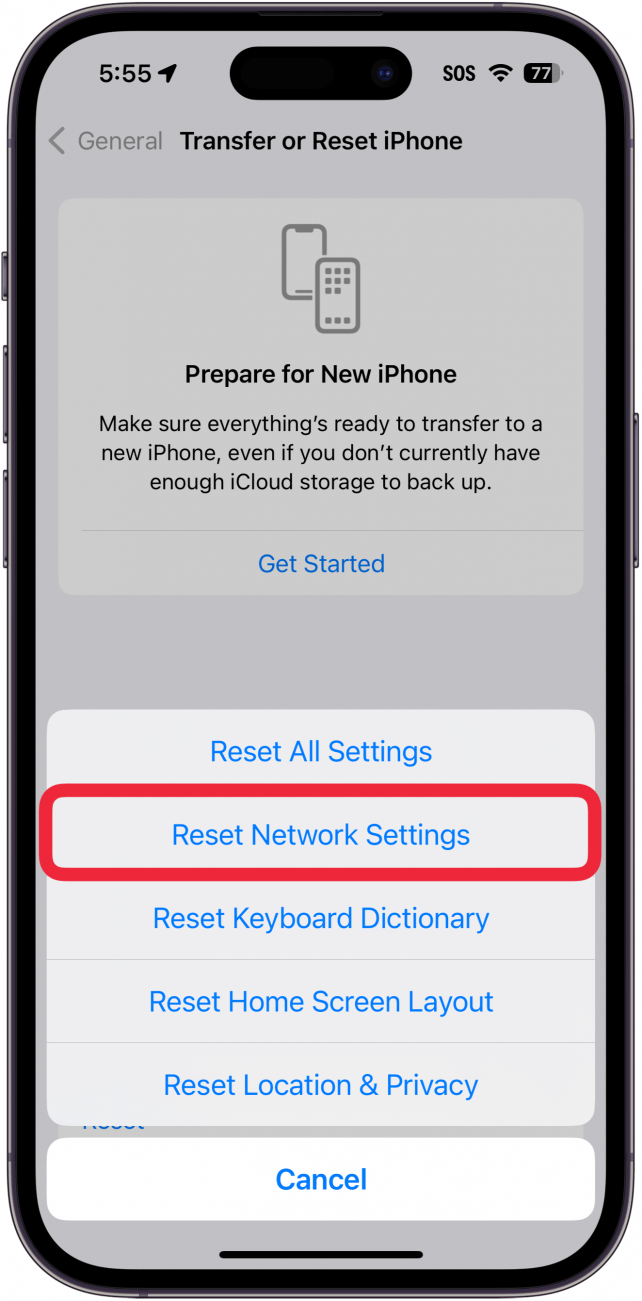
Hvorfor oppdateres ikke iPhonen min?
Når iPhone ikke klarer å se etter oppdateringer, kan det være svært frustrerende. En oppdatert iPhone garanterer deg tross alt de nyeste funksjonene og sikkerhetsoppdateringene. La oss se på mulige årsaker til at dette kan skje og hvordan du kan løse det.
- Start iPhone på nytt
- Som med alle feil som påvirker måten iPhone fungerer på, er det første steget å prøve å slå den av og på igjen. Start iPhone på nytt og prøv å se etter oppdateringer igjen. Hvis du vil ha flere nyttige tips om feilsøking på iPhone, kan du sjekke ut vårt gratis nyhetsbrev
- Dagens tips nyhetsbrev.
- Oppdag iPhones skjulte funksjonerFå et daglig tips (med skjermbilder og klare instruksjoner) slik at du kan mestre iPhone på bare ett minutt om dagen.